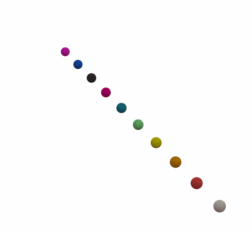W poniższym zestawieniu dziesięć kolorowych kul jest oddzielonych dziesięcioma panelami szklanymi. 
Gdy patrzy się od przodu przez pierwszą szybę, widać, że ostatnia kolorowa kula znajduje się za dziesięcioma szybami. Podczas renderowania przy użyciu opcji Jakość renderowania ustawionej na wartość Maksimum widocznych jest tylko pięć pierwszych kul, ponieważ światło przechodząc przez ścianę załamuje się. Ustawienie Maksimum umożliwia światłu przejście przez 10 ścian. Światło przechodząc przez szybę, załamuje się na jej przedniej i tylnej ścianie, dlatego ustawienie Maksimum umożliwia światłu przenikanie jedynie przez pięć pierwszych szyb. Jeśli światło nie może przeniknąć przez przezroczysty obiekt, obiekt ten staje się czarny.

Jednak wybranie opcji Dostosowane ustawienia renderowania w sekcji Opcje PhotoView 360 i ustawienie liczby załamań na wartość 20 umożliwi światłu przenikanie przez dziesięć szyb i dlatego wszystkie kule będą widoczne.